ปลดล็อค Mac ด้วย Apple Watch ของคุณ
ขณะที่คุณสวม Apple Watch อยู่ Mac จะรับรู้ได้เมื่อคุณอยู่ใกล้กับเครื่อง และจะเข้าสู่ระบบให้โดยอัตโนมัติ คุณสามารถใช้ Apple Watch เพื่ออนุมัติคำขออื่นๆ สำหรับรหัสผ่านผู้ดูแลระบบของคุณ
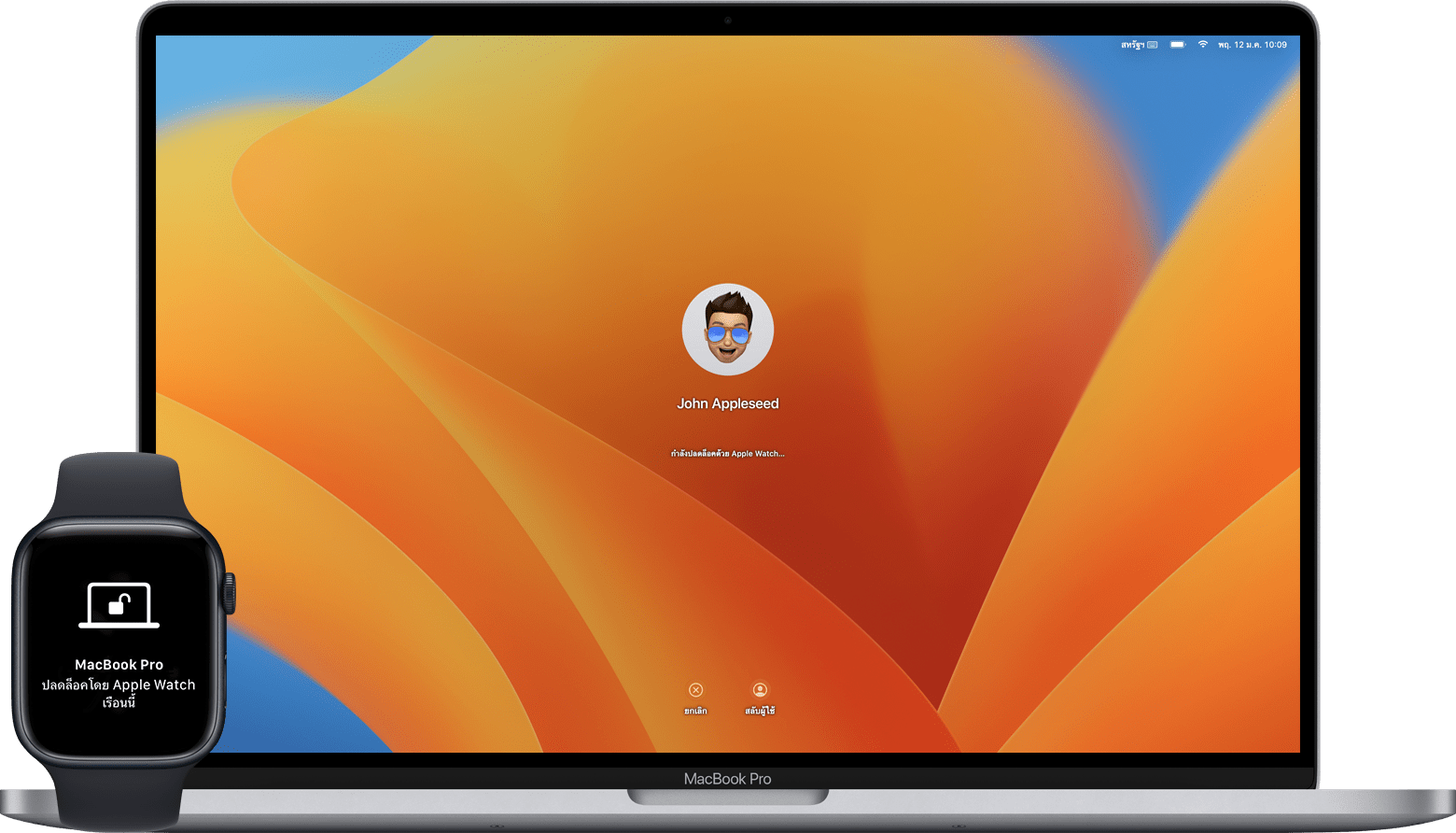
ปลดล็อคอัตโนมัติจะทำงานเมื่อคุณสวมนาฬิกาที่ปลดล็อคอยู่และอยู่ใกล้กับ Mac มาก หากจำเป็น ให้ขยับนาฬิกาเข้าไปใกล้ๆ อีก
ตั้งค่าปลดล็อคอัตโนมัติ
ตรวจสอบให้แน่ใจว่าอุปกรณ์ของคุณตรงตามคุณสมบัติของระบบสำหรับการปลดล็อคโดยอัตโนมัติและมีการตั้งค่าดังนี้
Mac และ Apple Watch เปิด Wi-Fi และบลูทูธอยู่
Mac และ Apple Watch ของคุณลงชื่อเข้าใช้ด้วยบัญชี Apple เดียวกันโดยใช้ การตรวจสอบสิทธิ์สองปัจจัย
Apple Watch กำลังใช้รหัสผ่าน
จากนั้นทําตามขั้นตอนต่อไปนี้เพื่อเปิดคุณสมบัตินี้
macOS Ventura 13 หรือใหม่กว่า
จากเมนู Apple ให้เลือกการตั้งค่าระบบ
ในแถบด้านข้าง ให้คลิก Touch ID และรหัสผ่าน (หรือรหัสผ่านเข้าสู่ระบบ ทั้งนี้ขึ้นอยู่กับรุ่น Mac ของคุณ)
ในส่วน Apple Watch ทางด้านขวา ให้เปิดการตั้งค่าสำหรับ Apple Watch ของคุณ
macOS เวอร์ชั่นก่อนหน้า
เลือก "การตั้งค่าระบบ" จากเมนู Apple
คลิกความปลอดภัยและความเป็นส่วนตัว
เลือก "ใช้ Apple Watch ของคุณปลดล็อคแอปและ Mac ของคุณ" หรือ "อนุญาตให้ Apple Watch ของคุณปลดล็อค Mac ของคุณ"
เข้าสู่ระบบและอนุมัติคําขอรหัสผ่านด้วย Apple Watch
ครั้งแรกที่เข้าสู่ระบบหลังจากเปิดเครื่อง รีสตาร์ท หรือออกจากระบบ Mac คุณต้องป้อนรหัสผ่านด้วยตนเอง หลังจากนั้น Apple Watch จะเข้าสู่ระบบให้คุณ เพียงแค่ปลุก Mac ของคุณเมื่อสวม Apple Watch คุณก็จะเข้าสู่ระบบโดยอัตโนมัติโดยไม่ต้องพิมพ์รหัสผ่าน
คุณสามารถใช้ Apple Watch เพื่ออนุมัติคำขออื่นๆ ในการป้อนรหัสผ่านผู้ดูแลระบบของคุณได้ด้วย เมื่อ Mac ขอให้คุณอนุมัติด้วย Apple Watch หรือป้อนรหัสผ่าน ให้กดปุ่มด้านข้างบน Apple Watch สองครั้งได้เลย ระบบจะป้อนรหัสผ่านให้อัตโนมัติโดยคุณไม่ต้องพิมพ์เอง

หากคุณต้องการความช่วยเหลือ
หากคุณมีปัญหาในการทำให้คุณสมบัติปลดล็อคอัตโนมัติทํางาน ให้ทำดังนี้
เปิดการตั้งค่าระบบ แล้วปิดการตั้งค่า Apple Watch ตามที่อธิบายไว้ในหัวข้อก่อนหน้า จากนั้นรีสตาร์ท Mac ของคุณ แล้วเปิดการตั้งค่าอีกครั้ง
ติดตั้งรายการอัปเดต macOS และรายการอัปเดต watchOS ล่าสุด
นอกจากนี้ ให้ตรวจสอบว่า Mac ของคุณไม่ได้ใช้การแชร์อินเทอร์เน็ตหรือการแชร์หน้าจอ ซึ่งจะปิดอยู่ตามค่าเริ่มต้น
